1.ギャラリーを起動する
![アプリケーション画面の 1ページ目を表示しておく,[ギャラリー]をタップ](/contents/068/img/img20111231135029019788.jpg)
2.撮影した写真や動画を表示する
![GALAXY S II LTEで撮影した写真や動画は[カメラ]フォル ダーにまとめられる,microSDカードを装着しているときは、microSDカード内の写真や動画もフォルダーとして表示される,カメラのアイコンをタップすると、カメラが起動する ,ギャラリーが起動した,[カメラ]をタップ](/contents/068/img/img20111231154652060654.jpg)
3.写真を表示する
![GALAXY S II LTEで撮影した写真や動画が表示された ,ここをタップすると、写真が撮影した期間ごとに表示される,このアイコンをタップすると、[ギャラリー]に戻る,写真がたくさんあるときは、右にスクロールすると、ほかの写真を表示できる,見たい写真をタップ](/contents/068/img/img20111231162748064615.jpg)
4.写真を拡大する
![GALAXY S II LTEを横向きにすると、写真を横向きで表示できる ,写真が表示された,画面で2本の指を広げてもよい,[+]の虫メガネのアイコンをタップ](/contents/068/img/img20111231172450006981.jpg)
5.写真を元の大きさに戻す
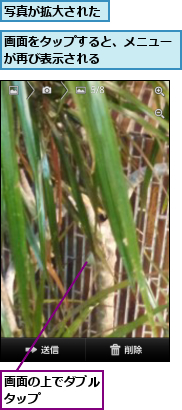
6.ほかの写真を表示する
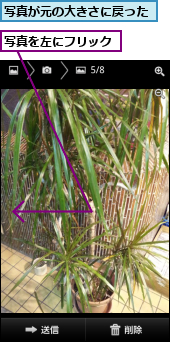
7.ほかの写真が表示された
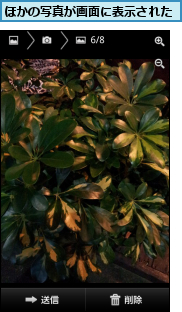
[ヒント]画像ビューアとの違いはなに?
カメラで撮影中にシャッターボタンのそばにあるサムネイルをタップすると、直前に撮った写真が見られます。これが「画像ビューア」です。ここからも写真の共有(メール送信やSNSへの投稿など)や画像の削除ができます。
[ヒント]写真を削除するには
手順3の画面で写真の一覧を表示した状態でメニューキーをタップすると、写真の右上にチェックを付けられるようになります。削除したい写真にチェックを付け、[削除]-[削除の実行]を選択すると、写真を削除できます。また、手順2の画面でメニューキーをタップすると、フォルダーごとにチェックマークを付け、フォルダーごと削除することが可能です。
[ヒント]ギャラリーはGoogleの写真管理サービス 「Picasaウェブ アルバム」と連動する
ギャラリーはGoogleが提供する写真管理サービス「Picasaウェブアルバム」にアップロードした写真を見ることができます。GALAXY S II LTEで撮った写真を同サービスに投稿しておくと、パソコンなどと共有したいときに便利です。「Picasaウェブ アルバム」で共有中の写真は、同サービスの白地のロゴが付いたフォルダーで保管されます。GALAXY S II LTEではフォルダーの削除ができますが、フォルダーの追加はできません。写真を投稿するときは、あらかじめパソコンでフォルダーを用意しておくと、整理がラクになります。
[ヒント]写真をメールで送るには
ギャラリーで写真を表示しているときにメニューを再び表示し、[送信]をタップして、[Gmail]や[spモードメール]を選択すると、メールに写真を添付して送信できます。ただし、送信相手によっては受信制限により、大きなサイズの写真を受信できないことがあります。その際は、写真を編集してから送信するようにしましょう。
[ヒント]写真は壁紙や連絡先に登録できる
写真を表示した状態でメニューキーをタップすると、[登録]が表示されます。[登録]を選択すると、壁紙や連絡先に写真を登録できます。特に連絡先に写真を登録するときは、顔だけをトリミングしておくと、連絡先の相手がわかりやすくなります。




